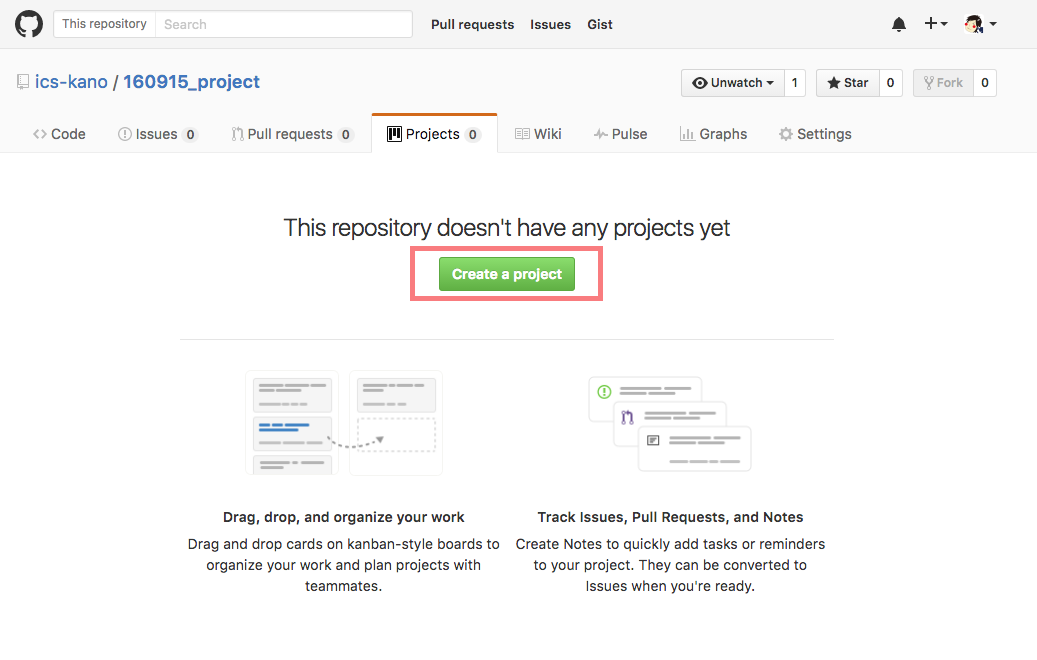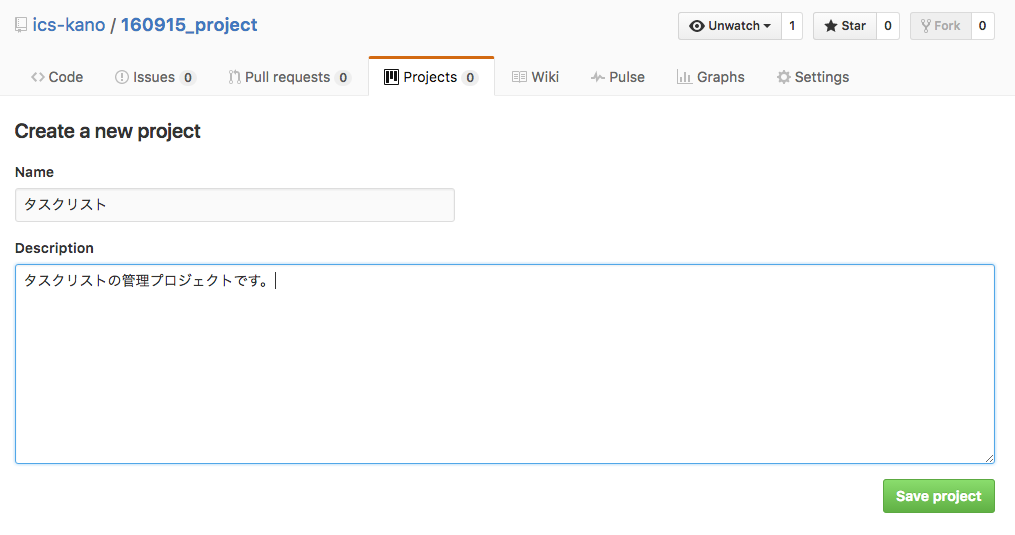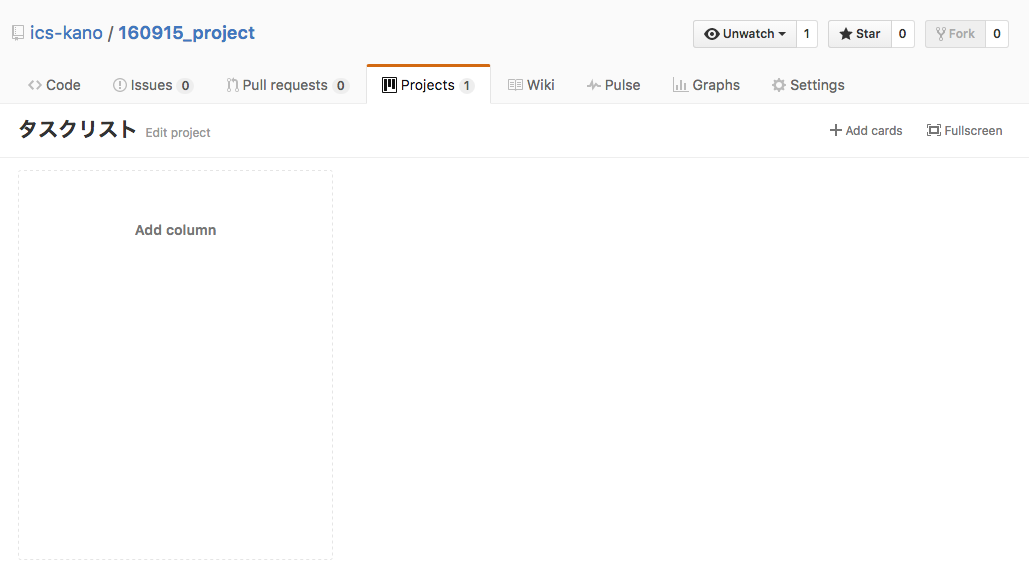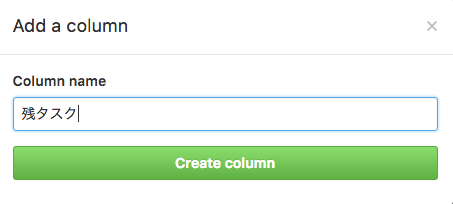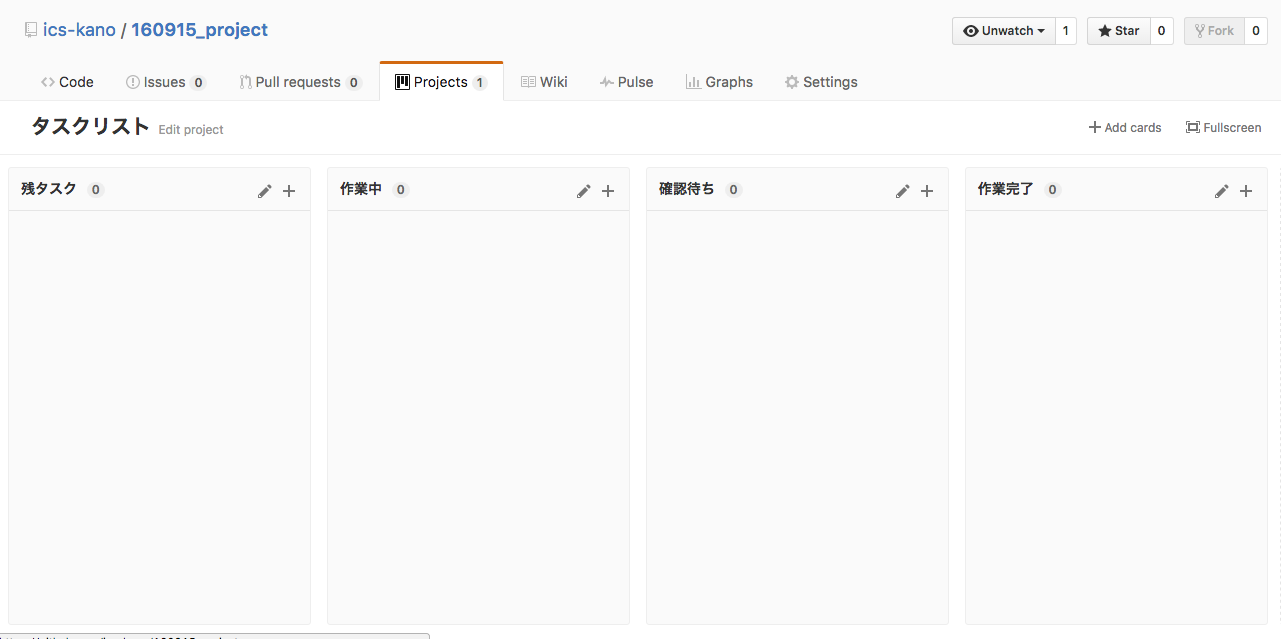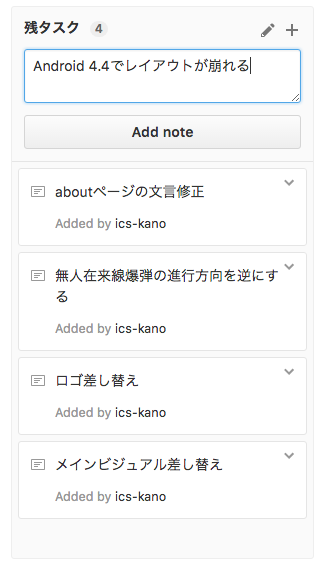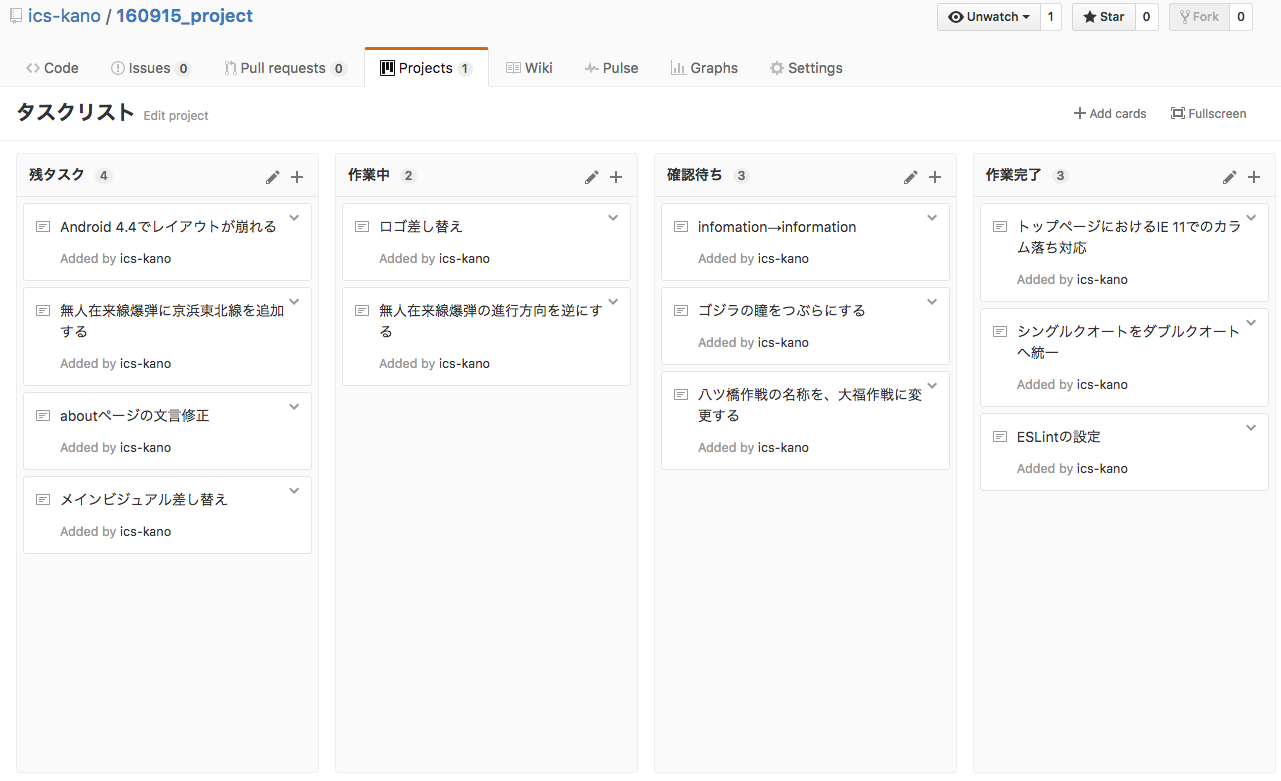本日(2016/09/15)発表されたGitHubの新機能の中で、目玉となるのが「Project」機能です。Projectでは、GitHubのリポジトリ上でさまざまな作業を管理できます。
本日発表されたGitHubの新機能「Project」にて、タスクリストを作成してみました。楽しい。#GitHub #Project pic.twitter.com/3IO0d8c3Dl
— 鹿野壮@Lynda.com授業公開 (@tonkotsuboy_com) 2016年9月15日
本エントリでは、タスクリストの作成例を通して、Projectの具体的な設定方法について紹介します。完成版のタスクリストは下記URLで確認できます。
Step1. プロジェクトの作成
GitHub上にて、[Project]→[Create a project]をクリックします。
プロジェクト設定画面が開かれるので、プロジェクト名と説明文を入力します。
新規プロジェクトが作成されました。
Step2. カラムの作成
タスクリストを作る場合、各タスクは「残タスク」「作業中」「確認待ち」「作業完了」といった、カテゴリーに分けられます。このカテゴリーに当たるのは「カラム(column)」です。[Add column]をクリックし、カラム名を入力します。
同様にして、任意の数だけカラムを追加できます。
Step3. ノートの作成
具体的なタスクは「ノート(note)」にて管理します。ノートを追加したいカラムにて、[+]をクリックし、ノートの内容を追加します。
ノートが作成されました。
Step4. ノートの管理
タスクリストでは、残タスク状態から作業中状態へ、作業中状態から確認待ち状態へと、タスクのステータスがアップデートされます。GitHubのプロジェクトでは、ドラッグアンドドロップでカラム間のノート移動ができます。
このタスクリストを運用している様子が下記です。
本日発表されたGitHubの新機能「Project」にて、タスクリストを作成してみました。楽しい。#GitHub #Project pic.twitter.com/3IO0d8c3Dl
— 鹿野壮@Lynda.com授業公開 (@tonkotsuboy_com) 2016年9月15日
GitHub上での作業管理は嬉しい
筆者は作業管理としてBacklog等を使ってきましたが、GitHub上で直接作業管理ができるのはありがたいです。 Projectは本日から使えるので是非試してみてください。